很久以前就想弄弄黑苹果,但每次找到一堆教程都觉得越看越懵,最后不了了之找花一两百找淘宝安装。但是前两天闲着看了一下酷安刷到@没想好名字的我这位老哥的教程,一看居然已经这么简单了吗,开搞??(虽然中途遇到一些困难,像找不到在线安装rec.这样的问题
先说说配置,手上的笔记本是荣耀还没脱离华为那会出的magicbook16Pro2016 i5版,处理器是八代i5,显卡mx250加核显uhd620,当时是一个尴尬时期,出厂系统甚至不是Windows10而是deepin??
………………………………手动分割线………………………………………
现在比较简单就可以黑苹果的原因是b站B站大佬JeoJay发布了傻瓜式efi工具 RapidEfi,把原先困难繁杂的步骤简化到你直接按照配置点选就可以(当然了也感谢各位黑苹果前辈的辛勤付出,特别是open core的开发大大
准备工作:一个u盘(在线安装只需要8g以内的,离线安装需要16g或者以上的u盘),三个软件如下图:
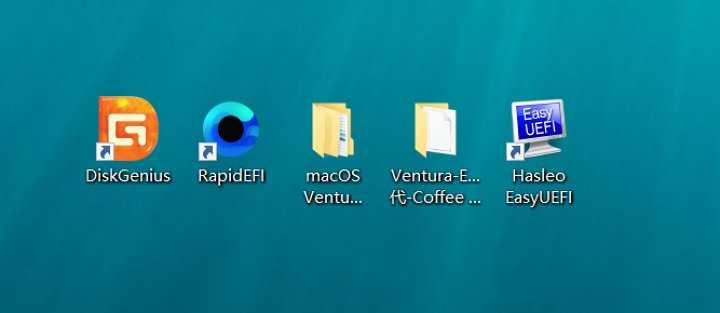
由于我只有8g的u盘所以这里介绍的是在线安装的方法。
下载好这些之后首先把u盘格式化为FAT32格式,格式化后
是想双系统的话先打开分区工具DiskGenius,分出来一个空闲的区备用,待会安装系统要用这里,建议60g以上,按需分配,再分出来个esp分区备用
![]()
然后安装RapidEFI(安装工具里面有2.3版本和3.1版本,3.1版本优化了卡码的bug而且支持加工EFI,比较方便),打开后首先按照你自己电脑的配置来选择
![]()
平台选择,是台式就选台式,笔记本就选笔记本
平台信息一定要选对应第几代的cpu
安装Mac OS版本按照你下的在线rec版本来选
simbios机型选择对应的cpu型号
品牌如果有对应的可以选,我这里没有华为或者荣耀的选项直接不选
特殊主板看看你自己的在不在列表里面
booter-quirks在旧版本是没有的,如果2.3试了卡码且舍掉了部分驱动依然卡码可以试试3.1,这里的选项基本上不用动
然后是笔记本相关驱动,键盘触摸板驱动一般选第二个兼容比较好,电池驱动方案默认为2,传感器驱动不勾选,其他修复先不用选,如果后续安装好了出现有这种问题再回来加工efi也可以。
![]()
然后核显选择自己电脑对应的,不用动高级配置,除非后续有对应问题
声卡驱动点击查询布局id,按照自己电脑的声卡型号尾数来选择,例如我的声卡尾数为0256,那么就选择alc256,后面的数字可以自行百度哪个驱动更好
![]()
网卡驱动按照需求来选择,如果你的电脑比较新,那基本选择千兆的这几个就ok了,百兆可以忽略,很老的才用的上,万兆有需要可以选,但是选了还得去bois开启对应选项,我选了这几个
![]()
WiFi驱动只选择你安装对应的系统版本驱动就行
usb方案不用改
可选Kexts驱动比较重要,不要乱选,不知道哪些适合的先选修复无法登陆Apple id和不受控制和常见休眠问题以及usb共享上网这几个,如果你安装了SATA磁盘最好把 修复bigsur 11及以上系统不识别SATA磁盘问题给勾选了
![]()
引导参数这里v跑码先开启,方便我们能够定位问题…默认禁用独显下面的选项,按照你机型配置来选,我的是8代处理器所以勾选修复8代那个选项
如果你安装的是我网盘分享的那个13.0系统记得勾选修复13.4以下的那个选项,并且把修复13.4以上的那个选项取消勾选,否则安装好以后每次开机可能会出现三分钟的黑屏时间??
![]()
![]()
sip设置不用管,cpu改名是你在这里改了在Mac OS那边关于本机就会显示什么处理器,可以不动
最后点击生成efi,就会生成一个文件夹在桌面,把它里面的efi文件夹复制到u盘,同时把网盘中你要安装的系统版本在线rec解压好,以13.0为例,从中把macOS Ventura 13.0里面的com开头的文件夹复制到u盘根目录,最后u盘呈现如图
![]()
到这里就可以跟安装Windows差不多的步骤了关机进入bois打开vt,调整好u盘启动的顺序,如果不知道怎么打开vt和进入u盘启动的请自行百度自己电脑的品牌快捷键进入u盘启动之后就是我们说的oc界面了,如无意外你应该看到的是一个硬盘然后没有别的了
![]()
这个时候按一下空格键
![]()
然后选择齿轮??进入到在线安装工具,进来之后会跑一下码,或者黑屏一段时间耐心等待
![]()
出来这个画面我们用磁盘工具把之前留下来那个分区给格式化一下。
格式化完之后关闭窗口,在右上角连接WiFi,连好WiFi之后点击重新安装Mac OS xx版本,然后选择刚才格式化好的盘/分区,再经历漫长的等待即可??
![]()
安装完毕之后看看进入系统后有没有什么问题,账号,Siri,安装和打开应用,声音亮度,开合没问题,然后我们关机,进入Windows
再次打开Rapidefi,点击加工efi,把前面生成的文件夹里面那个configModel文件拖拽到添加区
![]()
然后下拉到引导参数,把v跑码那个√给取消掉,点击生成,然后打开分区软件,把新生成的efi复制到前面我们为Mac os分出来的esp盘,这样以后我们开关机Mac OS就不会再跑码,而是显示苹果标志和进度条了
![]()
最后利用easyUEFI添加开机启动项,打开软件,选择管理efi启动项点击创建新项
![]()
类型选择Linux或者其他操作系统,描述需要按一下大写键盘,输入MAC
![]()
添加好之后把这个启动项上移到最顶端就大功告成了??由于我的u盘不够大,所以没用离线安装的方式,离线安装的方法请移步@没想好名字的我 处查看????
………………………人工分割线…………………………
最后是喜闻乐见的by环节
![]()
转载此文是出于传递更多信息目的。若来源标注错误或侵犯了您的合法权益,请与本站联系,我们将及时更正、删除、谢谢。
https://www.414w.com/read/1164220.html